Hızlı Bağlantılar
90'ların başından beri canlı bir el olan Sega Game Gear, Nintendo'nun Game Boy'a rakip olmak için tasarlandı. Tam renkli ekranı ve ana sistem oyunları için kartuş genişlemesi ve bir TV tuner gibi yenilikçi özellikleri ile bir Trailblazer'dı. Rakipleriyle aynı uzun ömürlülüğe ulaşmamasına rağmen, Game Gear'ın Sega Master sisteminden Hedgehog gibi doğrudan bağlantı noktaları da dahil olmak üzere zengin başlık kütüphanesi, Emudeck sayesinde buhar güvertesinde bulunabilir. Bu kılavuz, Valve'in el PC'sinde oyun dişli oyunları oynamak için Emudeck'i yükleyip kullanarak size yol gösterecektir.
8 Ocak 2025, Michael Llewellyn tarafından güncellendi: Sega Game Gear, buhar güvertesiyle benzerlikleri paylaşıyor ve bu da onu öykünme için ideal bir aday haline getiriyor. Performansı optimize etmek için Emudeck geliştiricileri, Decky Loader aracılığıyla elektrikli aletler kurmayı önerir. Bu kapsamlı kılavuz, Decky Loader'ın kurulumunu, elektrikli aletler eklentisini ve buhar güvertesi güncellemelerinden sonra uyumluluğu korumak için bir çözümü kapsar.
Emudeck'i kurmadan önce
 Retro oyunlar için emudeck kurulumuna dalmadan önce, belirli önlemleri hazırlamak ve almak önemlidir.
Retro oyunlar için emudeck kurulumuna dalmadan önce, belirli önlemleri hazırlamak ve almak önemlidir.
Geliştirici Modunu Etkinleştir
- Buhar düğmesine basın.
- Sistem menüsüne gidin.
- Sistem ayarları altında, geliştirici modunu etkinleştir.
- Şimdi geliştirici menüsünü göreceksiniz.
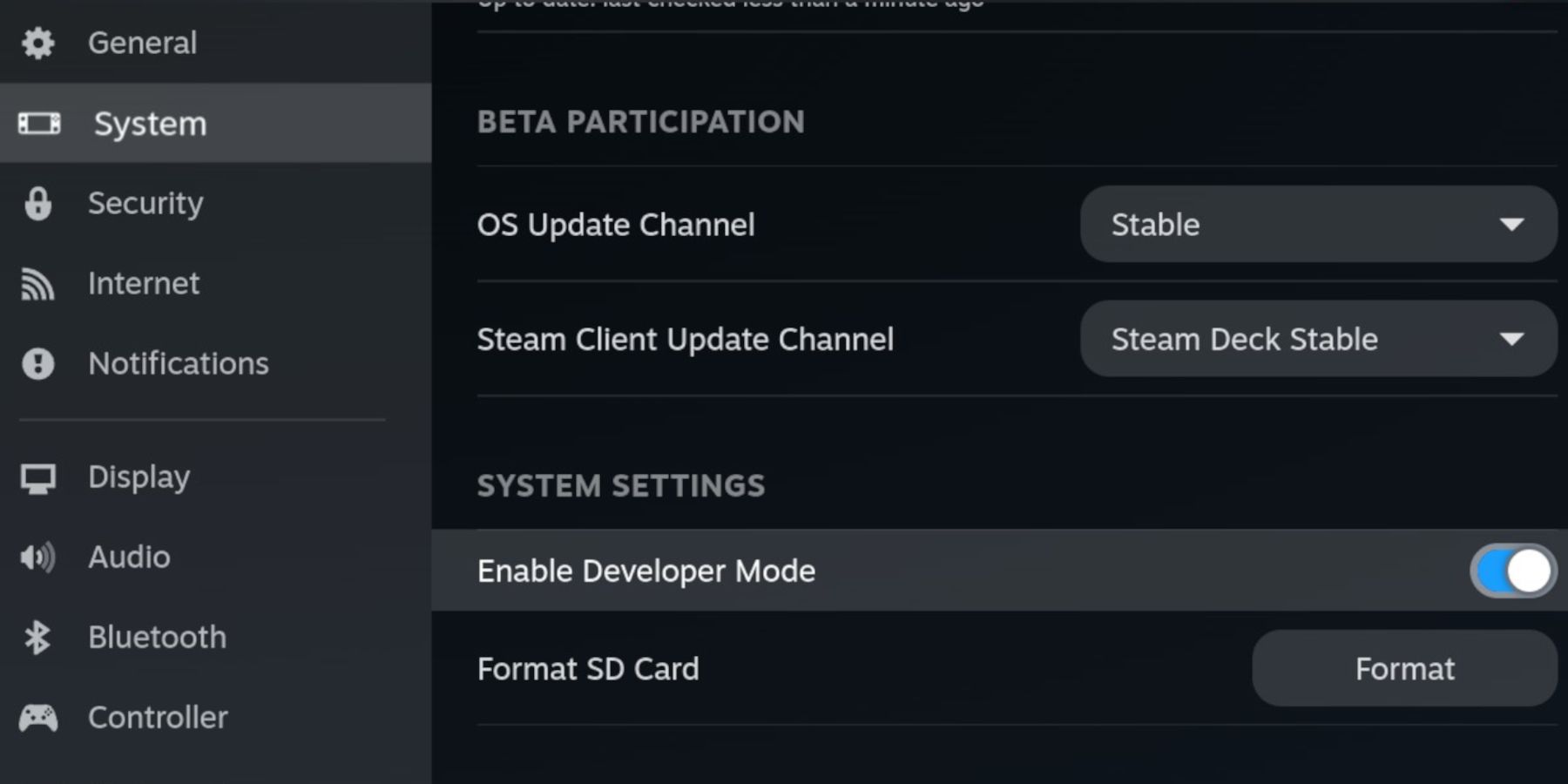
- Geliştirici menüsünde çeşitli bulun.
- CEF uzaktan hata ayıklamayı etkinleştirin.
- Buhar düğmesine tekrar basın.
- Güç menüsüne gidin ve buhar güvertenizi yeniden başlatın.
Önerilen öğeler
- Emülatör ve ROM'ları kurmak için harici depolamaya ihtiyacınız olacak. Resmi buhar oyunları ve uygulamaları için dahili SSD'yi ücretsiz tutmak için bir A2 MicroSD kartı önerilir.
- Alternatif olarak, harici bir HDD kullanın, ancak buhar güvertesini bir rıhtıma bağlamanız gerekir.
- Bir klavye ve fare, dosya aktarımlarını basitleştirebilir ve oyun kapaklarını ve başlıklarını arayabilir.
- Fiziksel kopyalarınızdan oluşturabileceğiniz yasal olarak Game Gear ROM'larına sahip olduğunuzdan emin olun.
Emudeck'i buhar güvertesine takın
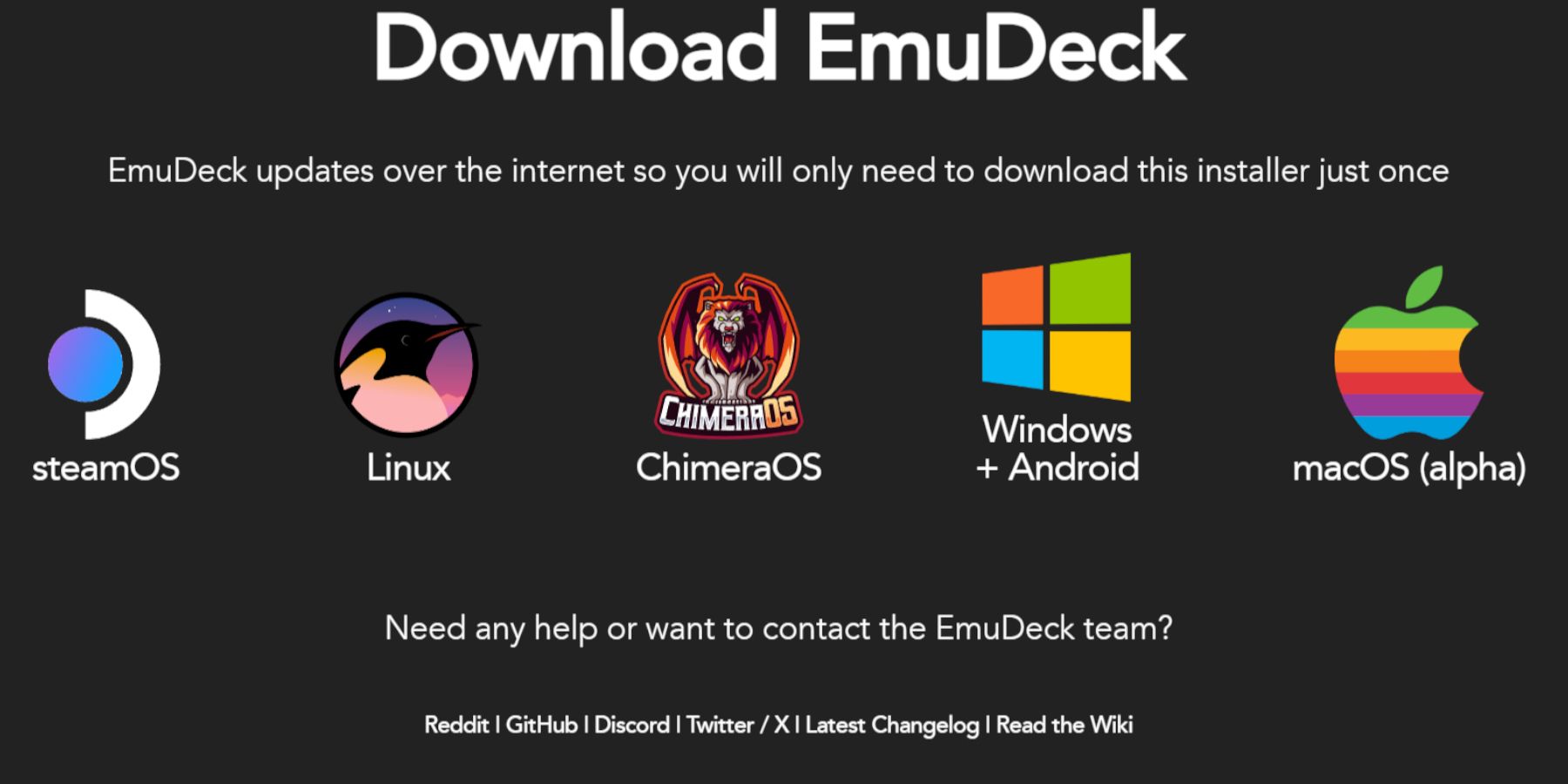 Buharlı güverteniz emülasyon için hazırlandığında, Emudeck'i indirme ve yükleme zamanı.
Buharlı güverteniz emülasyon için hazırlandığında, Emudeck'i indirme ve yükleme zamanı.
- Buhar düğmesine basın.
- Güç menüsünden masaüstüne geçmeyi seçin.
- Tercih ettiğiniz tarayıcıyı açın.
- Emudeck web sitesini ziyaret edin ve programı almak için indirmeye tıklayın.
- Steam işletim sistemi sürümünü seçin ve özel yüklemeyi tercih edin.
- Emudeck kurulum ekranında, birincil etiketli SD kart görüntüsünü seçin.
- Tüm emülatörleri kurabilir veya Retroarch, Emülasyon İstasyonu ve Steam ROM Yöneticisi'ni seçebilir, ardından Devam'ı tıklatın.
- Otomatik Kaydet'i etkinleştirin.
- Sonraki ekranları atlayın ve kurulumu tamamlamak için bitirmeyi seçin.
Hızlı Ayarlar
- Emudeck programını başlatın ve sol menü panelinde hızlı ayarlara gidin.
- Otomatik özelliğin etkin olduğunu onaylayın.
- Denetleyici düzeni eşleşmesini açın.
- Sega Classic AR'yi 4: 3'e ayarlayın.
- LCD el tiplerini etkinleştirin.
Oyun Gear ROM'larını ve Steam ROM Yöneticisini Aktarma
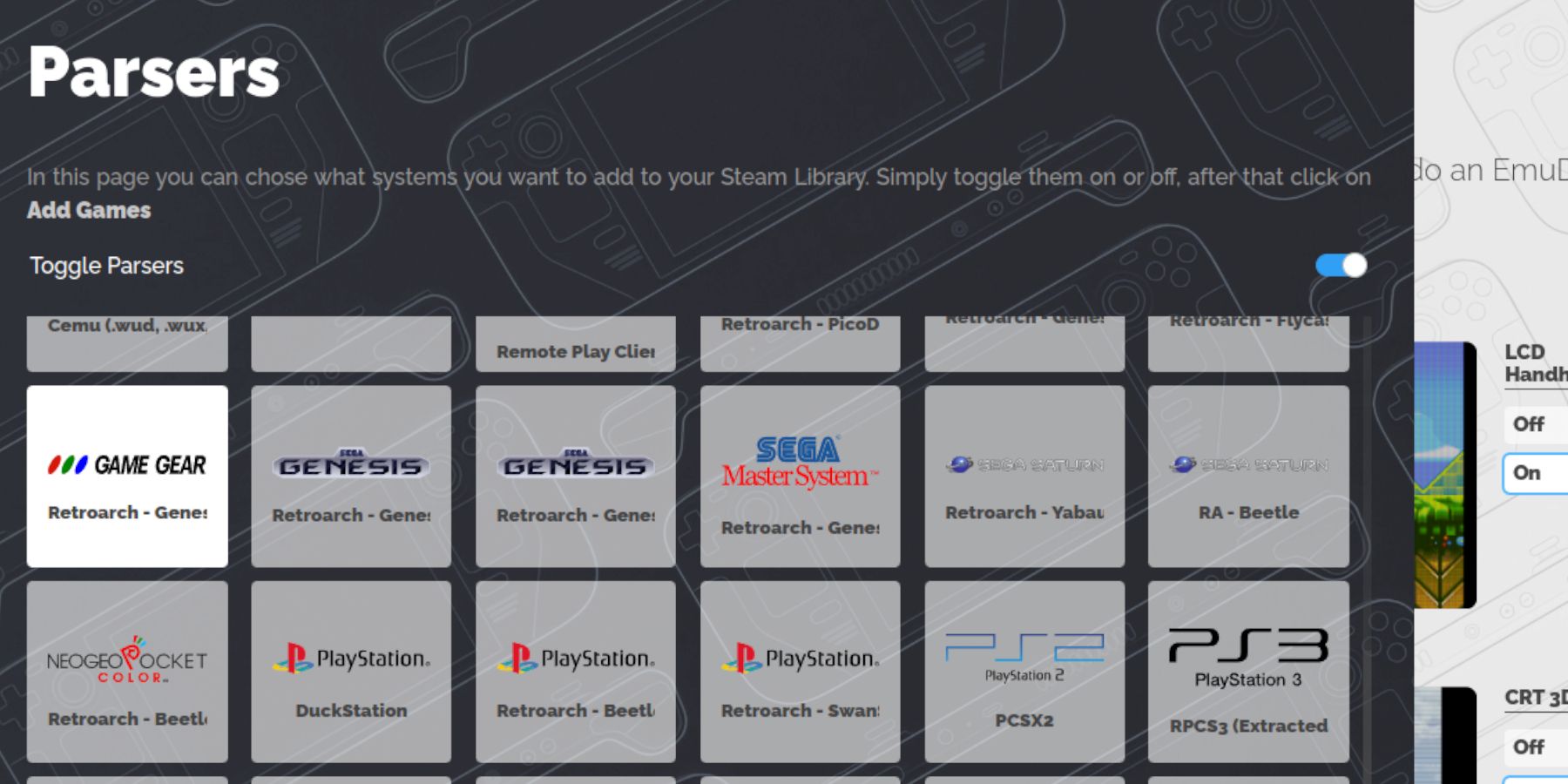 Şimdi, oyun dişli romlarınızı belirlenen klasörlerine aktaralım ve oyun modu oyunu için Steam Deck'in kütüphanesine entegre edelim.
Şimdi, oyun dişli romlarınızı belirlenen klasörlerine aktaralım ve oyun modu oyunu için Steam Deck'in kütüphanesine entegre edelim.
Transfer ROM'ları
- Masaüstü modunda Dolphin Dosya Yöneticisi'ni açın.
- Çıkarılabilir cihazlar altında birincil olarak gidin.
- Emülasyon klasörünü açın.
- ROM'ları ve ardından GameGear klasörünü seçin.
- ROM'larınızı bu klasöre aktarın.
Steam Rom Yöneticisi
- Emudeck programını yeniden açın.
- Sol menü panelinden Steam ROM yöneticisine erişin.
- Steam istemcisini kapatmak için Evet'i tıklayın.
- SRM'ye hoş geldiniz için İleri'yi tıklayın! sayfa.
- Parsers ekranında, oyun dişlisi simgesini seçin.
- Oyunlar Ekle'yi tıklayın.
- Ardından Oyunlarınızı Steam'e Ekle sayfasında Parse'yi tıklayın.
- Sanat eserinin ve kapakların doğru olduğundan emin olun, ardından Steam'e Kaydet'i seçin.
Emudeck'te eksik sanat eserlerini düzeltin
 Bazen Steam Rom Manager, oyun dişli oyunlarınız için doğru kapak sanatını bulmak için mücadele edebilir. Eksik veya yanlış sanat eserini düzeltmek için bu adımları izleyin.
Bazen Steam Rom Manager, oyun dişli oyunlarınız için doğru kapak sanatını bulmak için mücadele edebilir. Eksik veya yanlış sanat eserini düzeltmek için bu adımları izleyin.
- Sanat eseri yanlış veya eksikse, düzeltmeyi tıklayın.
- Düzeltme sanat ve başlık arama çubuğuna oyunun başlığını girin.
- Motor size oyun kapakları için seçenekler sunmalıdır.
- Doğru görüntüyü seçin, ardından Kaydet ve Kapat'ı seçin ve Steam'e Kaydet.
ROM dosya adının sayılarla başlayıp başlamadığını kontrol edin, bu da Steam ROM yöneticisinin doğru sanat eserini algılamasını önleyebilir. ROM'u sağ tıklayın, Yeniden Adlandır'ı seçin ve önde gelen numaraları kaldırın.
Eksik sanat eserlerini yükleyin
- Masaüstü moduna geçin.
- Eksik oyun kapağını aramak için bir tarayıcı kullanın.
- Kapağı buhar güvertesindeki resimler klasörüne kaydedin.
- Emudeck programını yeniden açın.
- Steam ROM yöneticisini başlatın.
- Oyunun çerçevesine yükle tıklayın.
- Resimler klasörüne gidin ve yeni kapak resmini seçin.
- Kaydet'i tıklayın ve kapatın.
- Ardından Steam için Kaydet'i tıklayın.
Buhar güvertesinde oyun dişli oyunları oynamak
Oyun dişli oyunlarınızı Steam Deck'in oyun modunda bulma ve oynama zamanı, ayarlar pürüzsüz oyun için optimize edildi.
- Masaüstü arka planından oyun moduna dönün.
- Buhar düğmesine basın.
- Kütüphane menüsüne gidin.
- Yeni Koleksiyonlar sekmesine erişmek için R1 düğmesine basın.
- Oyun dişli penceresini açın.
- Oyununuzu seçin ve oyuna basın.
Performans Ayarları
Buharlı güverte varsayılan 30 fps olabilir, bu da oyun dişli oyunları için yavaşlamalara ve ses sorunlarına yol açabilir. Karargahı nasıl ayarlayacağınız aşağıda açıklanmıştır:
- QAS düğmesine basın (sağ izleme çantasının altında üç noktalı olan).
- Performansı seçin.
- Performans ayarları altında, oyun başına profil kullanın.
- Çerçeve sınırını 60 fps'ye çıkarın.
Buhar güvertesi için Decky Loader'ı takın
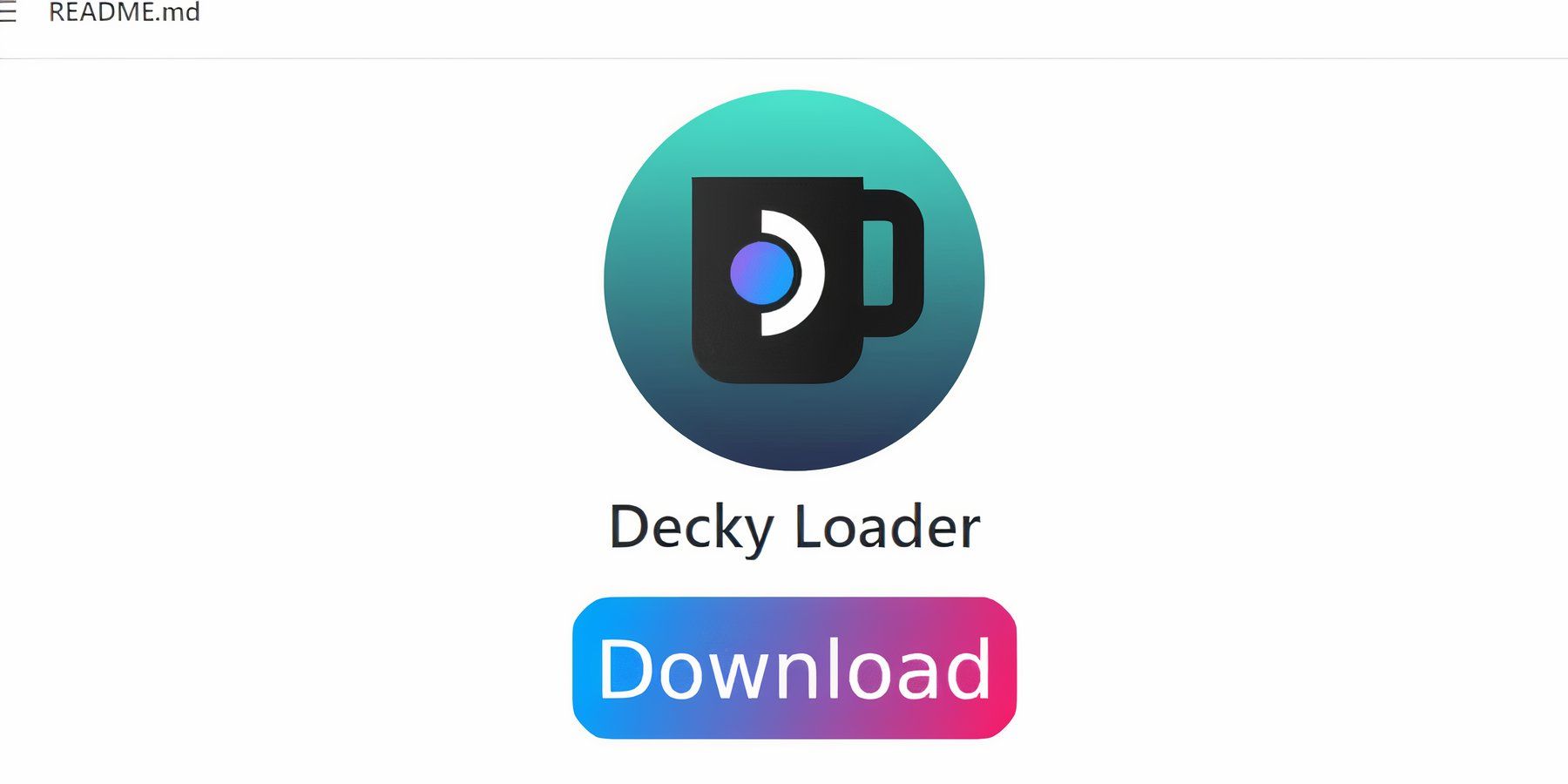 Stega Games'in buhar güvertesindeki performansını daha da arttırmak için Decky Loader aracılığıyla elektrikli aletler kurmak önerilir. İşte nasıl yapılacağı:
Stega Games'in buhar güvertesindeki performansını daha da arttırmak için Decky Loader aracılığıyla elektrikli aletler kurmak önerilir. İşte nasıl yapılacağı:
- Daha kolay gezinme için bir klavye ve fareyi bağlayın veya buhar düğmesine ve x'e basarak ekran klavyesini kullanın ve izleme noktalarını fare olarak kullanın.
- Buhar düğmesine basılarak, güç menüsünü açarak ve Masaüstü Moduna geçmeyi seçerek buhar güvertesinin masaüstü modunda olduğundan emin olun.
- Bir tarayıcı açın ve GitHub Decky Loader sayfasına gidin.
- İndirmeyi başlatmak için büyük indir simgesini tıklayın.
- İndirildikten sonra, başlatıcıyı çift tıklayın ve önerilen yüklemeyi seçin.
- Kurulumdan sonra, buhar güvertesini oyun modunda yeniden başlatın.
Elektrikli Alımlar eklentisini yükleyin
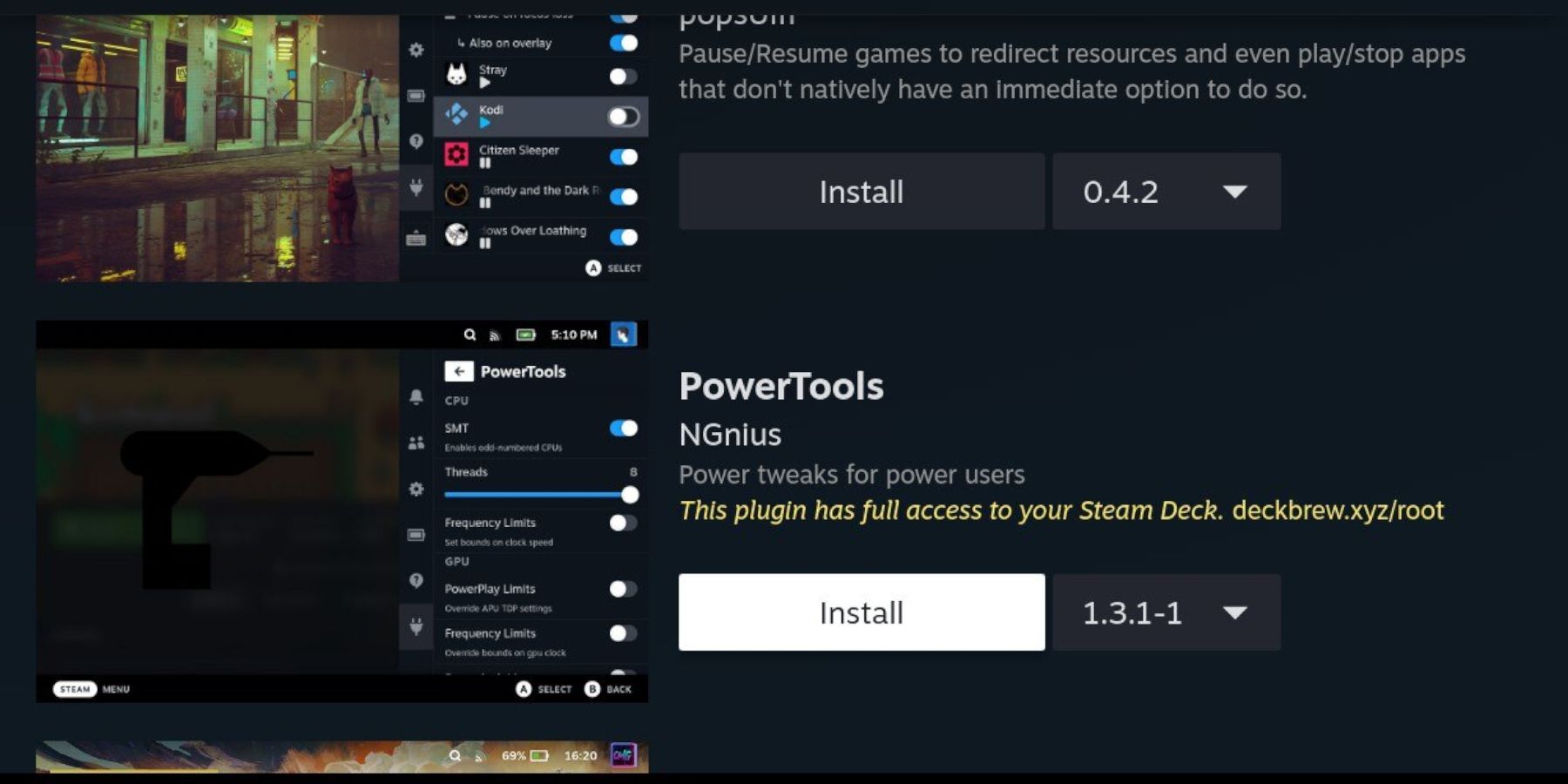 Decky Loader yerinde olduğunda, artık taklit oyunlarınızı optimize etmek için elektrikli araç eklentisini yükleyebilirsiniz:
Decky Loader yerinde olduğunda, artık taklit oyunlarınızı optimize etmek için elektrikli araç eklentisini yükleyebilirsiniz:
- Oyun modunda, sağ izleme noktasının altındaki Hızlı Erişim Menüsü (QAM) düğmesine basın.
- Sağ taraf menüsünün altındaki yeni eklenti simgesini tıklayın.
- Decky Loader menüsünün üst kısmındaki mağaza simgesini açın.
- Decky Store'da elektrikli aletler eklentisini bulun ve yükleyin.
Taklit oyunlarda elektrikli aletler için ayarlar
- Buhar düğmesine basın.
- Bir Sega oyun dişli oyunu bulmak ve oynamak için Kütüphane ve Koleksiyonlar sekmesine gidin.
- QAM düğmesine basın, Decky Loader'ı seçin ve elektrikli araçlar menüsünü açın.
- SMT'leri devre dışı bırakın.
- İş parçacığı sayısını 4 olarak ayarlayın.
- QAM düğmesine tekrar basın, ardından küçük pil simgesi üzerinden performans menüsünü açın.
- Gelişmiş görünümü etkinleştirin.
- Manuel GPU saat kontrolünü açın.
- GPU saat frekansını 1200'e çıkarın.
- Bireysel oyunlar için bu ayarları kaydetmek için oyun başına etkinleştir.
Bir buhar güvertesi güncellemesinden sonra Decky Loader'ı düzeltme
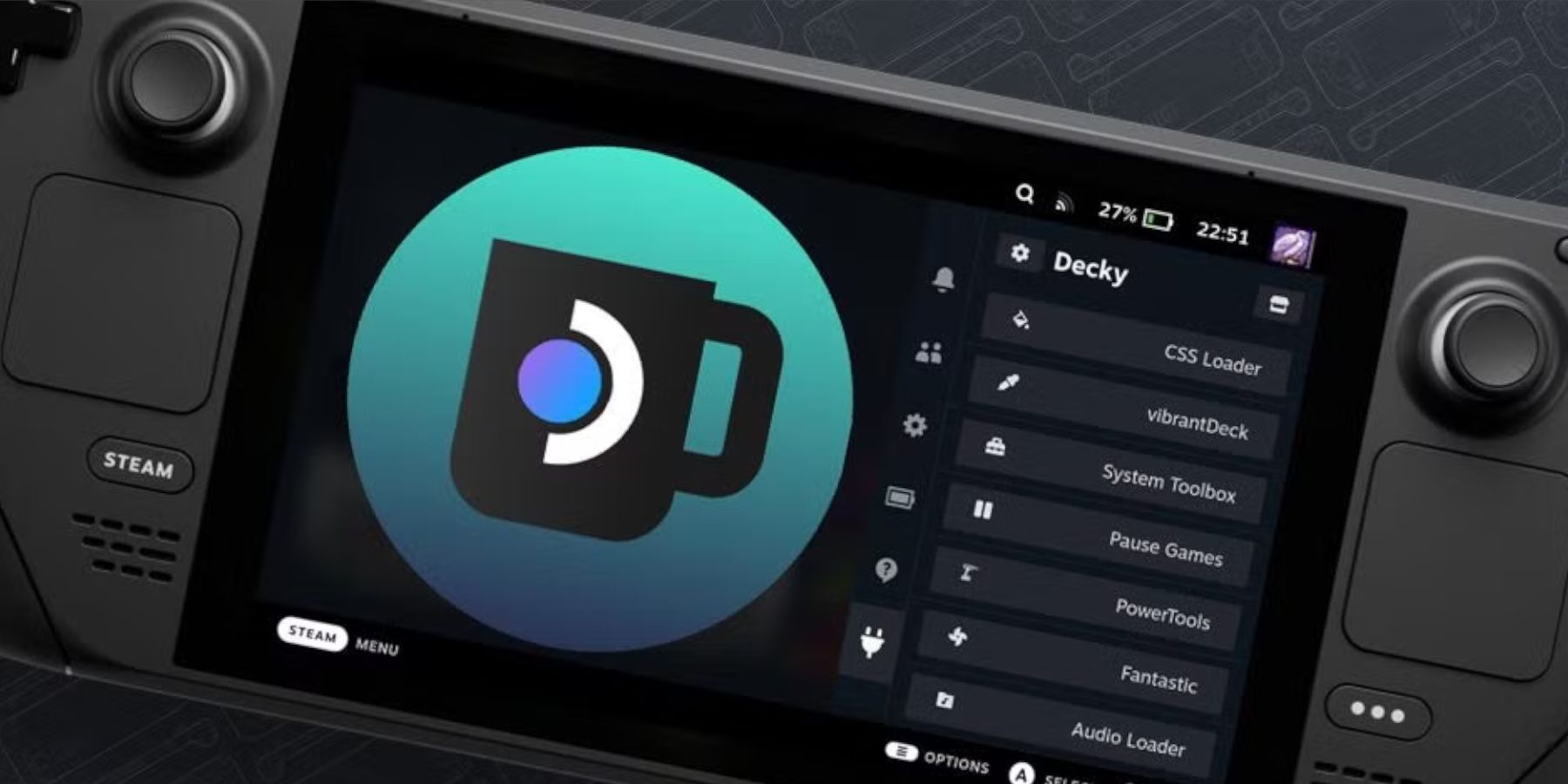 Büyük Steam Güverte güncellemeleri Decky Loader'ı QAM'den kaldırabilir, ancak ayarlarınızla birlikte geri yükleyebilirsiniz:
Büyük Steam Güverte güncellemeleri Decky Loader'ı QAM'den kaldırabilir, ancak ayarlarınızla birlikte geri yükleyebilirsiniz:
- Güç menüsünden masaüstü moduna geçin.
- Masaüstü modunda buhar güvertesi yeniden başladıktan sonra bir tarayıcı açın.
- Decky Loader Github sayfasını ziyaret edin ve İndir simgesini tıklayın.
- Kurulumunuzu sıfırlamayı ve kaybetme ayarlarını önlemek için açık değil, açılmayın.
- İstendiğinde sudo şifrenizi girin. Bir tane ayarlamadıysanız, bir tane oluşturmak için ekrandaki talimatları izleyin. Gelecekte kullanım için bu şifreyi hatırlayın.
- Kurulumdan sonra, oyun modunda buhar güvertesini kapatın ve yeniden başlatın.
- QAM düğmesine basın ve önceki ayarlarınızla geri yüklendiğini bulmak için Decky Loader uygulamasına erişin.
Bu kılavuz, buhar güvertesine oyun dişli oyunları eklemek ve tadını çıkarmak için gereken tüm adımları ve performanslarını artırmak için ipuçları sağlar.
 Değerlendirme şimdi yorumunuz kaydedilmedi
Değerlendirme şimdi yorumunuz kaydedilmedi



















